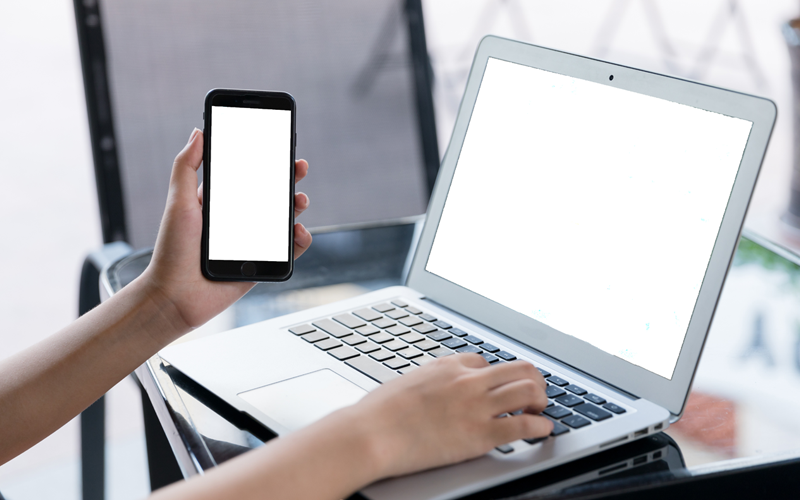图1 这款桌面就是小编自己做的,效果还不错吧?其实做法超简单的!不过,制作之前要先准备几张喜欢的球队或是球星的照片,小编最爱的是夺冠大热门西班牙队。 1.首先在美图秀秀中打开一张西班牙球队前锋托雷斯的照片,单击新增的“拼图”标签使用“自由拼图”功能。

图2 2.在弹出的“自由拼图编辑框”中选择自己电脑的桌面尺寸,并换上一张球场背景。

图3 3.一张图片太单调,大家可以通过单击“添加照片”按钮来自由添加多张图片哦。

图4 4.接着对照片在背景中的大小和位置进行调整,满意后单击“确定”。

图5 5.最后可以使用“输入静态文字”功能,将西班牙的口号打上去做修饰作用。这一步就随大家的喜好随意添加啦。

图6 再来看看小编用自己比较喜欢的球星照片做成的壁纸,大爱卡卡!

图7 能在用电脑时也时刻看到自己喜欢的球队和球星,实在让人激情澎湃啊!简单的壁纸原创又实用,球迷们不要错过啦。最后小编罗嗦的提醒大家,熬夜看球虽痛快,但也要注意身体哦! 更多 0